- La otra instalación esta en proceso Puede aparecer un mensaje de error al instalar prácticamente cualquier software para Windows. Dado que solo puede haber un proceso de instalación en ejecución, a veces tenemos esta situación.
- Si no está intentando instalar nada más simultáneamente, las soluciones rápidas son finalizar el proceso de Windows Installer o reiniciarlo. Más opciones están en el artículo.
- Este artículo es parte del Serie de instaladores de Windows que puede encontrar en nuestro sitio. Compruébalo para ver piezas similares.
- Disfrutamos corrigiendo errores. Por eso puedes visitar el Centro de solución de problemas de errores de Windows 10 que está lleno de muchas guías y tutoriales.

- Descargar la herramienta de reparación de PC Restoro que viene con tecnologías patentadas (patente disponible aquí).
- Hacer clic Iniciar escaneo para encontrar problemas de Windows que podrían estar causando problemas en la PC.
- Hacer clic Repara todo para solucionar problemas que afectan la seguridad y el rendimiento de su computadora
- Restoro ha sido descargado por 0 lectores este mes.
¿Hay algo peor que no poder instalar una aplicación de terceros como, aparentemente, algo más se está instalando actualmente en segundo plano?
Ese es todo el trato con el Otra instalación ya está en curso. error en Windows 10. ¿Alguna solución? En realidad, más de unos pocos.
Para aprovechar al máximo su PC, debe instalar aplicaciones de terceros. La instalación de aplicaciones suele ser un proceso sencillo y directo, pero a veces pueden producirse ciertos errores.
Usuarios reportados Otra instalación esta en proceso error al intentar instalar ciertas aplicaciones, por lo que hoy le mostraremos cómo corregir ese error en Windows 10.
¿Cómo solucionar otra instalación que ya está en curso en Windows 10?
- Reinicie el servicio de Windows Installer
- Finalizar el proceso de Windows Installer
- Deshabilite el servicio Windows Installer y reinicie su PC
- Realizar limpieza de disco
- Realizar un arranque limpio
- Revise su registro
- Desinstale y vuelva a instalar Office
- Desinstale Java y descargue el instalador sin conexión
- Elimina aplicaciones problemáticas con IObit Uninstaller
- Vuelva a registrar Windows Installer
- Crea un nuevo usuario de Windows
- Corrija el error "Hay otra instalación en curso" para Visual Studio 2015
Hemos escrito mucho sobre este tema antes. Marque esta página en caso de que la necesite más adelante.
1. Reinicie el servicio de Windows Installer
Windows depende de sus servicios para funcionar correctamente y existe un servicio llamado Windows Installer que se encarga de instalar nuevo software.
Siempre que intente instalar una nueva aplicación, este servicio se iniciará y le ayudará a instalarla.
A veces, ciertos procesos de reparación o desinstalación pueden iniciarse automáticamente en segundo plano y pueden requerir el servicio de Windows Installer para ejecutarse.
Si intenta instalar otro software mientras Windows Installer se está ejecutando, encontrará este error. Una de las formas más sencillas de solucionar este problema es abrir la ventana Servicios y reiniciar el servicio de Windows Installer.
Para hacer eso, siga estos pasos:
- prensa Tecla de Windows + R para abrir el cuadro de diálogo Ejecutar. Ingresar services.msc y presione Ingresar o haga clic en el OK botón.
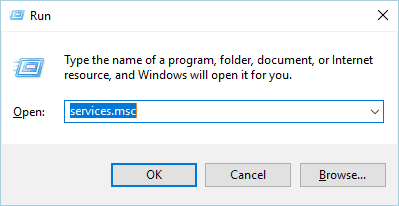
-
Una lista de todos los servicios disponibles ahora aparecerá. Localizar instalador de ventanas en la lista y haga doble clic en él para abrir sus propiedades.
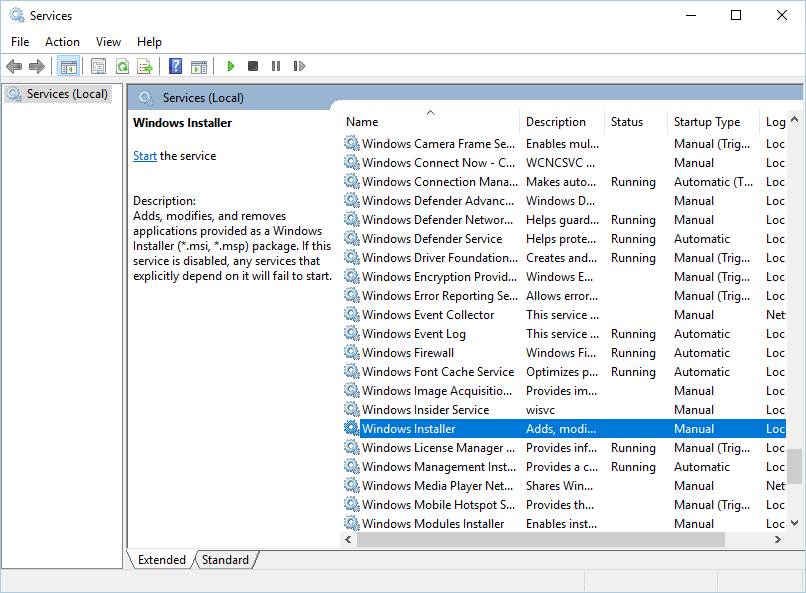
- Si el servicio se está ejecutando, haga clic en el Detener botón para detenerlo. Espere unos segundos y luego haga clic en el Comienzo para iniciarlo de nuevo.
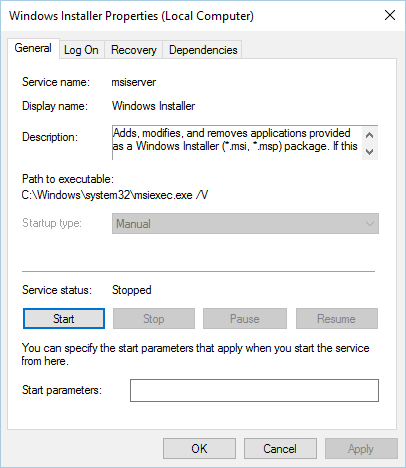
- Cierra el Servicios ventana y compruebe si el problema está resuelto.
¿No puede acceder a Windows Installer? ¡Las cosas no dan tanto miedo como parecen! ¡Lea nuestra guía para resolver el problema!
2. Finalizar el proceso de Windows Installer
Como mencionamos anteriormente, el servicio Windows Installer se encarga de instalar nuevas aplicaciones en tu PC.
El proceso de Windows Installer está relacionado con este servicio y, según algunos usuarios, puede solucionar este problema simplemente finalizando el proceso de Msiexec usando el Administrador de tareas.
Esto es bastante simple y puede hacerlo siguiendo estos pasos:
- prensa Ctrl + Mayús + Esc en tu teclado abrir Administrador de tareas.
- Navega al Procesos pestaña y ubicar instalador de ventanas.
- Haz clic derecho y elige Tarea final del menú. A menudo, verá una versión de 32 y 64 bits de Windows Installer en ejecución. Si tiene varios procesos de Windows Installer en ejecución, asegúrese de detenerlos.

- Cerca Administrador de tareas e intente instalar la aplicación nuevamente.
Solución 3: deshabilite el servicio Windows Installer y reinicie su PC
El servicio Windows Installer es un culpable común de Otra instalación ya está en curso. error, y si reiniciar el servicio no ayuda, es posible que desee deshabilitarlo temporalmente.
Este es un proceso simple y puede realizarlo siguiendo estos pasos:
- Abre el Servicios ventana. Para obtener instrucciones detalladas sobre cómo hacerlo, consulte la Solucion 1.
- Una vez el Servicios la ventana está abierta, localice instalador de ventanas service y haga doble clic en él para abrir sus propiedades.
- Selecciona el Tipo de inicio a Discapacitado y haga clic en Solicitar y OK para guardar los cambios.
- Después de hacer eso, reinicie su PC.
- Después de reiniciar su PC, abra el Servicios ventana de nuevo.
- Localizar instalador de ventanas servicio y abra sus propiedades.
- Selecciona el Tipo de inicio a Manual y haga clic en OK y Solicitar para guardar los cambios.
- Cerca Servicios ventana e intente realizar la instalación nuevamente.
Pocos usuarios también informaron que solucionaron el problema simplemente cambiando el Tipo de inicio del servicio Windows Installer para Automático. Este es un procedimiento simple y puede realizarlo siguiendo los pasos anteriores.
4. Realizar limpieza de disco
Pocos usuarios informaron que realizar Limpieza de disco solucionó el problema para ellos. Parece que Otra instalación ya está en curso. El error es causado por archivos temporales dejados por instalaciones anteriores.
Al ejecutar el Liberador de espacio en disco, eliminará fácilmente cualquier archivo temporal dejado por instalaciones anteriores. Ejecutar el Liberador de espacio en disco es bastante simple y puede realizarlo siguiendo estos pasos:
- prensa Tecla de Windows + S y entrar limpieza de disco. Escoger Limpieza de disco del menú.
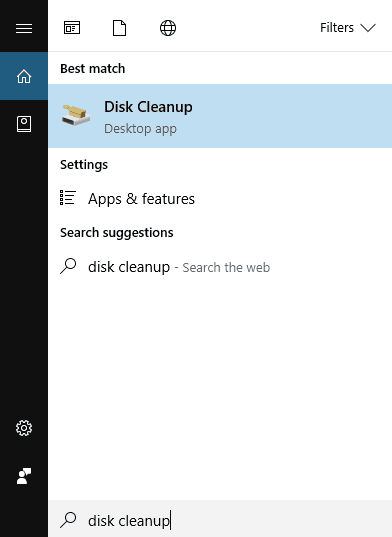
- Seleccione la unidad del sistema, por defecto debe ser C, y haga clic en OK. Espere mientras el Liberador de espacio en disco escanea su PC.

- Una vez que se abre el Liberador de espacio en disco, seleccione todas las opciones y haga clic en el OK botón para limpiar su disco.

- Espere a que finalice el proceso e intente instalar el software nuevamente.
Para una limpieza más avanzada, le recomendamos que revise algunos las mejores herramientas para eliminar archivos basura que seleccionamos. Puedes descargar las versiones gratuitas de las más populares desde los siguientes enlaces:
- Descarga CCleaner
- Descarga Wise Registry Cleaner
5. Realizar un arranque limpio
Según los usuarios, a veces Otra instalación ya está en curso. Puede aparecer un error debido a aplicaciones o servicios de inicio. Para solucionar este problema, debe realizar un inicio limpio, y puede hacerlo siguiendo estos pasos:
- prensa Tecla de Windows + R y entrar msconfig. prensa Ingresar o haga clic en OK.

- Configuración del sistema ahora aparecerá la ventana. Ir Servicios pestaña.
- Cheque Esconder todos los servicios de Microsoft opción y luego haga clic en Desactivar todo.

- Ahora ve a Puesta en marcha pestaña y haga clic en Abrir el Administrador de tareas.

-
Una lista de todos los elementos de inicio disponibles aparecerán. Haga clic con el botón derecho en cada elemento de la lista y elija Desactivar del menú.

- Después de deshabilitar todos los elementos de inicio, cierre Administrador de tareas.
- Volver a Configuración del sistema ventana y haga clic en Solicitar y OK para guardar los cambios.
- Reinicie su PC.
Cuando su PC se reinicie, verifique si el problema persiste. Si el problema se resuelve, significa que una aplicación o servicio de terceros estaba causando el problema.
Para identificar el problema, abra la ventana Configuración del sistema y active los servicios deshabilitados uno por uno. Tenga en cuenta que deberá reiniciar su PC después de habilitar un servicio para poder aplicar los cambios.
Asegúrese de repetir el mismo proceso en el Administrador de tareas para las aplicaciones de inicio.
¿Windows no arranca? ¡Que no cunda el pánico! ¡Aquí tienes los mejores consejos para solucionar el problema!
6. Revise su registro
A veces, este problema puede deberse a ciertos valores en su registro, por lo que tendrá que editar esos valores manualmente.
Editar su registro puede ser un proceso peligroso, por lo que le recomendamos que exporte su registro y lo use como respaldo en caso de que algo salga mal. Para solucionar este problema, haga lo siguiente:
- prensa Tecla de Windows + R y entrar regedit. Hacer clic OK o presione Ingresar.

- En el panel izquierdo, navegue hasta.
HKEY_LOCAL_MACHINESOFTWAREMicrosoftWindowsInstallerInProgress
- Si no puede encontrar esta clave, navegue hasta.
HKEY_LOCAL_MACHINESOFTWAREMicrosoftWindowsCurrentVersionInstaller
- En el panel derecho, ubique el Defecto valor y haga doble clic en él. Eliminar los valores de Valor de los datos campo y haga clic en OK para guardar los cambios.
- Cerca Editor de registro.
Ejecute un análisis del sistema para descubrir posibles errores

Descarga Restoro
Herramienta de reparación de PC

Hacer clic Iniciar escaneo para encontrar problemas de Windows.

Hacer clic Repara todo para solucionar problemas con tecnologías patentadas.
Ejecute un escaneo de PC con la herramienta de reparación Restoro para encontrar errores que causen problemas de seguridad y ralentizaciones. Una vez que se completa el escaneo, el proceso de reparación reemplazará los archivos dañados con archivos y componentes nuevos de Windows.
Después de realizar cambios en su registro, debe configurar el Tipo de inicio de El instalador de ventanas servicio a Discapacitado. Después de eso, reinicie su PC y configure el Tipo de inicio para que Windows Installer Manual.
Para obtener instrucciones detalladas sobre cómo hacerlo, consulte la Solución 3.
¡No se pierda en todos estos tecnicismos e instale un editor de registro para hacer su vida más fácil!
7. Desinstale y vuelva a instalar Office
Usuarios reportados Otra instalación ya está en curso. mensaje de error durante la instalación Microsoft Office. Esto puede ocurrir porque se estaba ejecutando otra instalación o actualización de Office en segundo plano cuando inició la instalación.
Para solucionar este problema, busque el icono de Office en la bandeja del sistema para ver si la instalación se está ejecutando. Si Office se está instalando o actualizando, deberá esperar a que finalice el proceso.
Si no hay un ícono de Office en la bandeja del sistema, debe desinstalar y reinstalar Office. Para desinstalar Office, simplemente siga estos pasos:
- Descargar esta herramienta.
- Una vez finalizada la descarga, ejecute la herramienta.
- Siga las instrucciones para eliminar Office de su PC.
- Una vez que finalice el proceso de desinstalación, reinicie su computadora.
- Después de eso, intente instalar Office nuevamente y verifique si el problema está resuelto.
8. Desinstale Java y descargue el instalador sin conexión
Los usuarios informaron este mensaje de error durante la instalación Java en su PC. Para solucionar este problema, debe desinstalar su versión actual de Java. Para hacer eso, siga estos pasos:
- prensa Tecla de Windows + I para abrir el Aplicación de configuración.
- Escoger Aplicaciones.
- Localizar Java en la lista y haga clic en el Desinstalar botón para quitarlo.
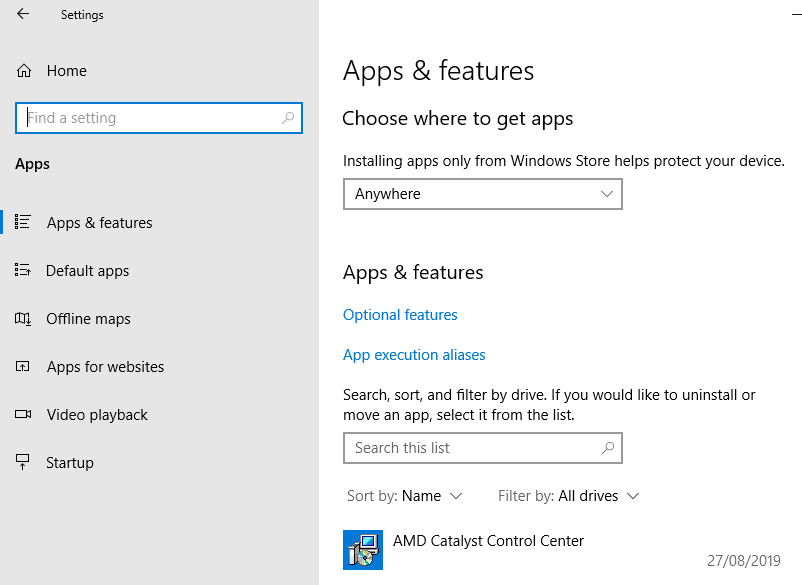
Después de desinstalar Java de su PC, debe descargar la instalación sin conexión de Java. Después de descargarlo, inícielo y siga las instrucciones en pantalla.
9. Elimina aplicaciones problemáticas con IObit Uninstaller
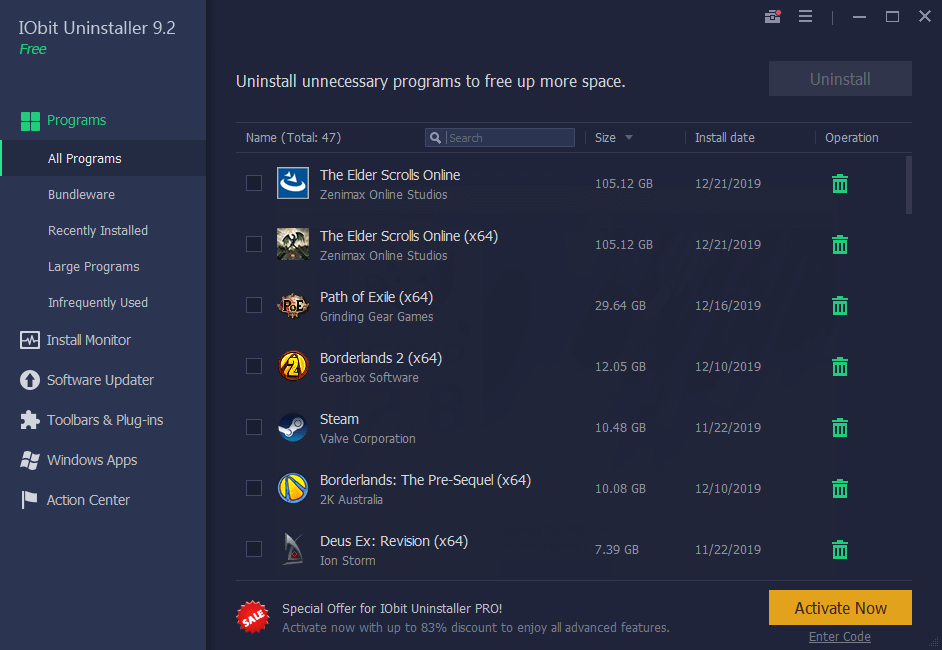
Otra instalación ya está en curso. El error puede ser causado por casi cualquier aplicación instalada en su PC. Para solucionar este problema, debe investigar un poco y encontrar la aplicación problemática por su cuenta.
Después de encontrar la aplicación, debe usar IObit Uninstaller o cualquier otra herramienta similar. Por supuesto, también puede eliminar la aplicación yendo a la aplicación Configuración.
Muchos usuarios sugieren usar un desinstalador de terceros porque estos desinstaladores realizarán una desinstalación detallada.
IOBit monitorea todos los cambios que ocurren en el sistema para asegurarse de que, una vez que haya desinstalado un software, también se eliminen todos los restos. Esto ayuda a despejar espacio en su disco, pero también a mantener la luz de su computadora. También reduce el riesgo de errores conflictivos de la ejecución de otro software.
Es posible que la desinstalación regular no elimine las entradas del registro o los archivos sobrantes, y es por eso que generalmente es mejor usar un desinstalador de terceros como IObit. Después de eliminar por completo la aplicación problemática, verifique si el problema está resuelto.

Desinstalador de IObit
Obtenga IObit Uninstaller para desinstalar completamente el software no deseado o de bajo rendimiento de su computadora.
Instalar en pc
10. Vuelva a registrar Windows Installer
En la mayoría de los casos, este error es causado por Windows Installer y una posible solución es volver a registrar Windows Installer. Esto es relativamente simple de hacer y requiere que ingrese dos comandos en Símbolo del sistema.
Para hacer eso, siga estos pasos:
- prensa Tecla de Windows + X abrir Menú Win + X. Seleccione Símbolo del sistema (administrador) de la lista.
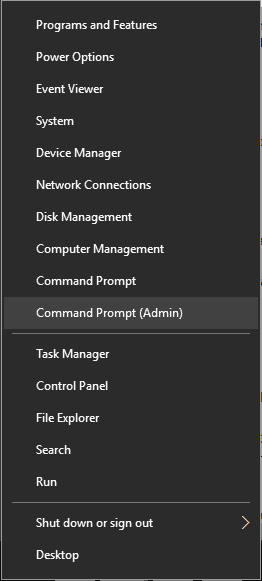
- Cuándo Símbolo del sistema comienza, debe ingresar las siguientes líneas:
- msiexec.exe / anular el registro
- msiexec / regserver
- Después de ejecutar ambos comandos, cierre el símbolo del sistema y verifique si el problema está resuelto.
¡Lea nuestra guía para convertirse en un experto en Símbolo del sistema!
11. Crea un nuevo usuario de Windows
Si ninguna de las soluciones anteriores funciona, su El perfil de usuario de Windows puede estar dañado. Si ese es el caso, deberá crear un nuevo perfil de usuario y utilizarlo en su lugar.
Crear una nueva cuenta de usuario de Windows es bastante simple y puede hacerlo siguiendo estos pasos:
- prensa Tecla de Windows + I para abrir el Aplicación de configuración.
- Seleccione Cuentas> Familia y otras personas.
- En Otra gente seleccionar sección Agregar a otra persona a esta PC.

- Seleccione No tengo la información de inicio de sesión de esta persona.

- Seleccione Agregar un usuario sin un Cuenta de Microsoft.
- Establezca el nombre de usuario para la nueva cuenta de usuario y haga clic en próximo. Si lo desea, también puede proteger la nueva cuenta con una contraseña.

Después de crear una nueva cuenta de usuario, cierre la sesión de nuestra cuenta actual y cambie a la nueva. Compruebe si el mensaje de error aparece en una nueva cuenta de usuario.
Si todo está en orden, es posible que desee mover sus archivos personales a una nueva cuenta y comenzar a usarla como su cuenta principal.
12. Corrija el error "Hay otra instalación en curso" para Visual Studio 2015
Solución: edite su registro
Otra instalación ya está en curso. puede aparecer un error al instalar cualquier aplicación, y los usuarios informaron que aparece durante la instalación Estudio visual 2015.
Para solucionar este problema, debe eliminar un solo valor de su registro. Esto es relativamente simple, pero antes de realizar cambios en su registro, le recomendamos encarecidamente que cree una copia de seguridad.
Al hacerlo, puede solucionar cualquier problema potencial que pueda ocurrir después de modificar el registro. Para solucionar este problema, siga estos pasos:
- Abierto Editor de registro. Puedes hacerlo presionando Tecla de Windows + R y entrando regedit.
- Cuándo Editor de registro comienza, navega hasta.
HKEY_LOCAL_MACHINESYSTEMCurrentControlSetControlSession Manager
- En el panel derecho ubique PendingFileRenameOperations valor. Haz clic derecho y elige Borrar del menú. Tenemos que mencionar que eliminar valores del registro puede generar ciertos problemas, por lo que le recomendamos que cree una copia de seguridad de su registro por si acaso.

- Después de eliminar este valor, cierre Editor de registro.
- Intente instalar Visual Studio 2015 nuevamente.
¿No puede acceder al Editor del registro? Las cosas no dan tanto miedo como parecen. Consulte esta guía y resuelva el problema rápidamente.
Otra instalación ya está en curso. El error le impedirá instalar nuevo software. Este puede ser un problema tedioso, pero esperamos que lo resuelva utilizando una de nuestras soluciones.
 ¿Sigues teniendo problemas?Arréglelos con esta herramienta:
¿Sigues teniendo problemas?Arréglelos con esta herramienta:
- Descargue esta herramienta de reparación de PC Excelente en TrustPilot.com (la descarga comienza en esta página).
- Hacer clic Iniciar escaneo para encontrar problemas de Windows que podrían estar causando problemas en la PC.
- Hacer clic Repara todo para solucionar problemas con tecnologías patentadas (Descuento exclusivo para nuestros lectores).
Restoro ha sido descargado por 0 lectores este mes.
Preguntas frecuentes
Su mejor oportunidad es abrir el Administrador de tareas y buscar el ícono de configuración de instalación de Windows genérico o un nombre relacionado con algún software que haya instalado o actualizado recientemente.
Encuéntrelos en el menú Inicio. De lo contrario, vaya a Panel de control -> Programas y características -> Agregar o quitar programa. Es posible que la lista no contenga programas de Windows. Estos se pueden encontrar en la sección Aplicaciones y características en la aplicación Configuración. Un desinstalador también enumeraría todo lo instalado.
Haga clic derecho en la barra de tareas y abra el Administrador de tareas. Haga clic en el Procesos pestaña. Seleccione msiexec.exe, haga clic derecho sobre él y Proceso finalizado.


